Send produksjonsnettstedet mitt til oppsettsområdet
Trinn 2 av Komme i gang med oppsett-serien.
Merk: Følg disse trinnene hvis du tidligere har opprettet et oppsettsområde og vil dra det nåværende produksjonsnettstedet ditt dit. Hvis du nettopp har startet med oppsettsområdet ditt, kan du fortsette prosessen med den neste artikkelen, Få tilgang til oppsettsområdet mitt.
Når du sender produksjonsnettstedet til oppsettsområdet ditt, kopierer dette live-nettstedet ditt med alle dine plugin-moduler, temaer og annet innhold til oppsettsområdet ditt. Du kan redigere oppsettsområdet så mye du vil, uten at disse endringene påvirker produksjonsnettstedet ditt.
Merk: Eventuelle egendefinerte koder eller ressurser som ikke er lagret i /wp-content-mappen, vil ikke bli flyttet til og fra oppsettsområdet.
- Gå til GoDaddy -produktsiden .
- Velg Administrer alle ved siden av Managed Hosting for WordPress på siden Mine produkter.
- For nettstedet du ønsker å dra til oppsettsområdet, velger du Innstillinger fra
 -menyen.
-menyen.

- I avsnittet Oppsettsområde velger du Handlinger, og deretter Synkroniser nettsteder.
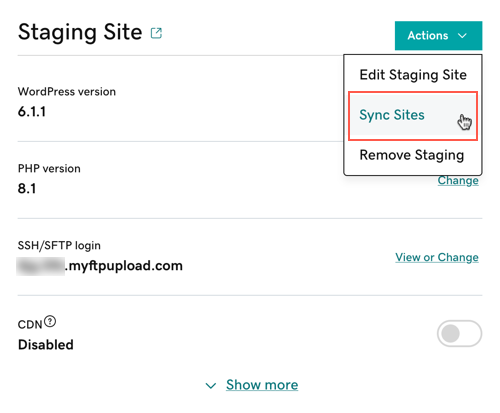
- Velg Dra produksjon til oppsettsområdet.
Merk: Velg Overskriv innhold hvis du synkroniserer nettstedene dine for første gang eller hvis du ikke er sikker på om du vil overskrive oppsettsområde-databasen. Hvis du ikke velger Overskriv innhold, er det kun filer som vil bli dratt til oppsettsområdet.
- Velg Synkroniser.
Å synkronisere oppsettsområdet fra produksjonsnettstedet ditt kan ta et par minutter avhengig av hvor stort og sammensatt nettstedet ditt er.
Nå vil du lære hvordan du får tilgang til oppsettsområdet ditt.